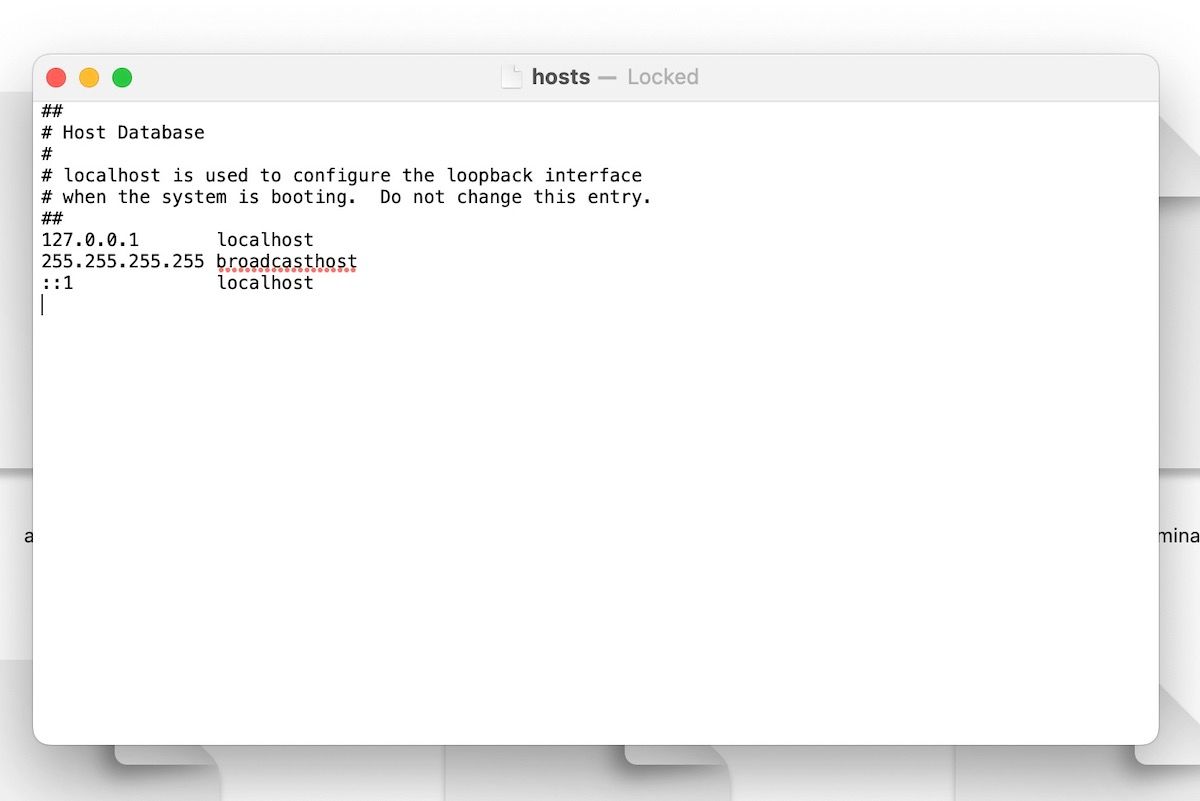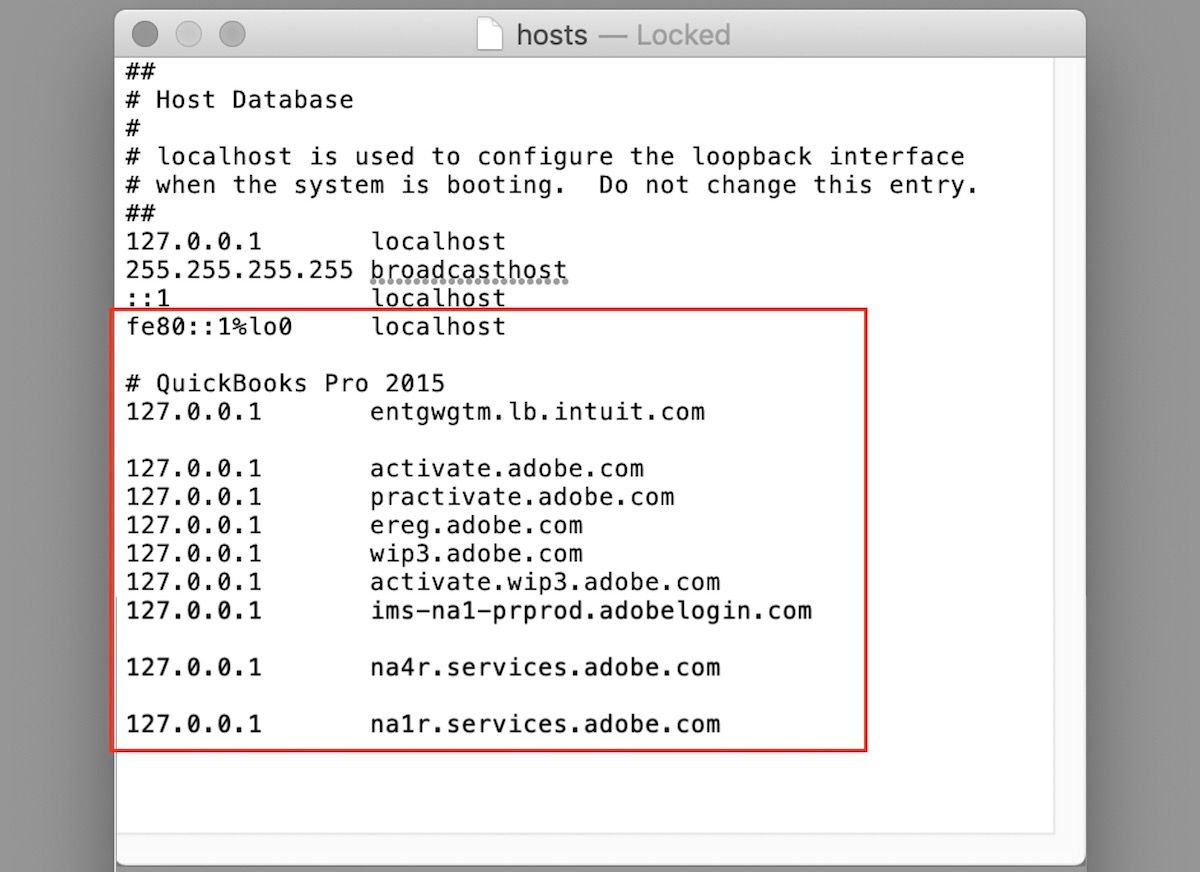Chaque Mac possède un fichier « hosts ». Il s’agit d’un petit fichier de texte brut qui réside sur votre machine dans le but de faire correspondre son nom d’hôte à des adresses IP. Sa fonction est assez simple, et l’utilisateur moyen de l’ordinateur peut ne jamais avoir à interagir avec lui, sauf si un problème l’y oblige. Le fichier hosts permet également de suivre des éléments tels que les licences lorsque vous effectuez des mises à jour. Cependant, ce fichier peut s’embrouiller pour un certain nombre de raisons et causer des problèmes si c’est le cas.
Si votre Mac ne fonctionne pas comme vous le souhaitez, nous allons vous montrer comment déterminer si le fichier hosts est à l’origine de ces problèmes. Nous vous montrerons également comment réparer le fichier d’hôtes pour y remédier.
Comment savoir si le fichier hosts de macOS doit être réparé ?
Un ordinateur dont le fichier hosts est corrompu présente généralement des problèmes lors de la connexion à Internet. Par exemple, vous pouvez essayer d’effectuer une mise à jour du système mais obtenir un message indiquant que vous ne pouvez pas le faire parce que votre Mac n’est pas connecté à Internet. Pourtant, lorsque vous lancez votre navigateur Web, votre ordinateur se connecte parfaitement à Internet.
Dans des cas comme celui-ci, et d’autres, vous pouvez jeter un coup d’œil à votre fichier d’hôtes pour voir s’il contient des informations corrompues.
Pour accéder à votre fichier d’hôtes, ouvrez Finder. Dans la barre de menu, cliquez sur Go > ; Go to folder et tapez /private/etc/hosts. Puis cliquez sur le bouton Entrez clé. Double-cliquez sur le hôtes pour l’ouvrir. Il s’ouvrira dans un simple éditeur de texte. Un fichier hosts sain doit se terminer par les trois lignes suivantes :
localhost
broadcasthost
localhost Il ne doit pas y avoir de texte au-delà de la dernière ligne localhost. Un fichier hosts propre doit ressembler à celui de l’image ci-dessous.
Si vous voyez des lignes supplémentaires, c’est ce qui empêche votre machine de se connecter.
Dans l’exemple ci-dessous, vous pouvez voir que du code corrompu a été écrit dans le fichier hosts par une application alors qu’elle essayait d’effectuer une mise à jour. Pour une raison quelconque, cette application a probablement échoué à mi-chemin de la mise à jour et a laissé le texte partiel dans le fichier hosts. Ce texte devra être supprimé à la main avant que le Mac puisse se mettre à jour correctement. À ce stade, vous pouvez éditer le mauvais script en utilisant le simple éditeur de texte dans lequel il s’est ouvert.
Comment réparer le fichier Hosts de macOS
Suivez les étapes ci-dessous pour supprimer les lignes corrompues. Tout d’abord, prenez votre info-bulle et mettez en évidence tout ce qui se trouve sous la deuxième ligne localhost ligne. Vérifiez que vous avez mis en évidence le bon texte ; vous ne voulez rien modifier dans le texte au-dessus de la deuxième ligne localhost. Appuyez maintenant sur Supprimer.
Votre Mac va maintenant vous donner le message suivant :
Le fichier « hosts » ne vous appartient pas et vous n’avez pas le droit d’y écrire. Vous pouvez dupliquer ce document et modifier le duplicata. Seul le duplicata inclura vos modifications.
Cliquez sur Dupliquer. Sauvegardez maintenant le copie des hôtes sur votre bureau et fermez le fichier hosts d’origine. Vous remarquerez que le nouveau fichier sauvegardé est un fichier hosts corrigé et propre qui ne contient aucun texte supplémentaire après la deuxième ligne localhost.
Ensuite, Control-cliquez pour Renommer l’original hôtes et donnez-lui la valeur suivante hôtes d’origine. Vous serez invité à saisir votre mot de passe. Une fois cela fait, allez sur votre bureau et renommez hôtes copie vers hôtes. Enfin, faites glisser le fichier édité hôtes dans le fichier etc dossier dans le Finder.
Vous aurez maintenant un fichier hosts mis à jour, sans le texte corrompu. Vous aurez également le fichier hosts d’origine, ce qui est utile si vous constatez que cela n’a pas résolu le problème et que vous devez revenir en arrière.
Ne soyez pas surpris ou alarmé si votre ordinateur vous demande d’authentifier toutes vos actions pendant ce processus. Cela fait partie des protocoles de protection du Mac qui empêchent les programmes malveillants de modifier votre machine sans votre autorisation ou votre connaissance.
Vérifier si la réparation du fichier Hosts de macOS a réglé le problème
Une fois terminé, fermez toutes vos fenêtres ouvertes et redémarrez votre machine. Vous devez d’abord confirmer que votre Mac est capable de se connecter à Internet après le redémarrage. S’il n’y a aucun problème, essayez de répéter l’activité qui a déclenché le problème initial. Si votre fichier d’hôtes était effectivement à l’origine du problème, votre ordinateur devrait maintenant se comporter correctement.
Vous pouvez également consulter les meilleurs outils Mac pour réparer les fichiers corrompus au cas où ce problème apparaîtrait ailleurs.
Au-delà du fichier Hosts
Bien que le fichier d’hôtes soit une cause potentielle importante de problèmes de connexion, surtout si une application y a ajouté du texte, ce n’est en aucun cas le seul endroit où un problème de connexion peut survenir. Si vous rencontrez toujours le même problème, vous devez chercher au-delà du fichier hosts. Il existe de nombreuses façons de le faire, mais vous saurez au moins que vous avez éliminé une cause potentielle commune.